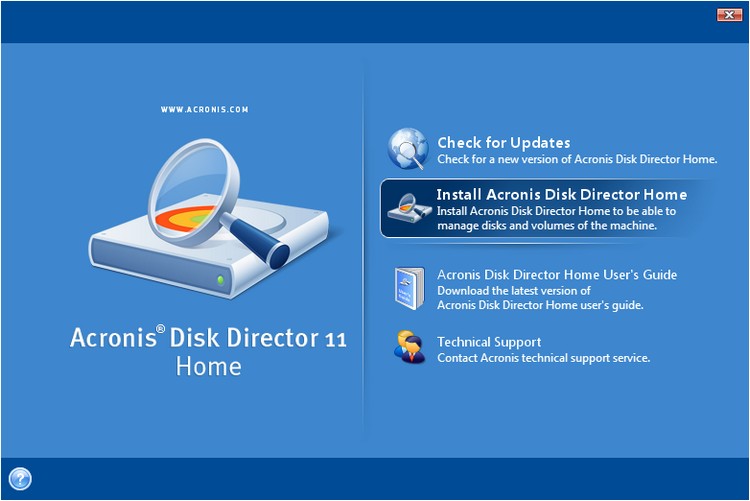Данас ћемо размотрити питање како се тешко сломитидиск у партиције. Ове информације занимају многе кориснике. Али мало људи разуме стварну вредност ове операције. Овај чланак ће описати неколико метода за партиционирање диска. Такође ће бити представљен кратак излет до основних појмова. Дакле, у наставку ћете научити како да партиционирате свој чврсти диск.

Препаратион
Пре него што наставите са описом упутстава,хајде да разговарамо мало о дељењу меморије. Покварени чврсти диск омогућава флексибилније управљање свим информацијама и датотекама. Можете створити неколико одељака одједном. Максималан број делова ограничен је само количином меморије. У већини случајева чврсти диск је подељен на два конвенционална диска. Један складишти оперативни систем и све датотеке потребне за његов нормалан рад (укључујући датотеке за опоравак). Други одељак садржи садржај који генеришу корисници, на пример: музика, филмови, игре итд. Ова подела на делове омогућава вам да све поверљиве датотеке буду у потпуности заштићене. Осим тога, ако желите да промените оперативни систем, не морате да бришете сав садржај. Чврсти диск можете поделити на више делова. Где ће сваки одељак бити додељен одвојеним датотекама.
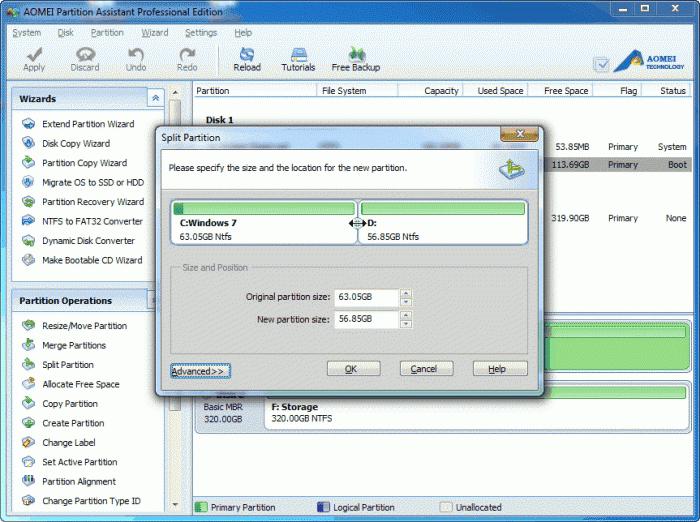
Цепање
Партиционирање тврдог диска можепроизведених неколико метода. Прва је употреба стандардних трикова, друга је коришћење независних програма. Свака метода има своје предности и недостатке. На пример, независни програми пружају више функционалности и огроман избор опција. А стандардни алати имају највиши ниво сигурности и квалитета рада.
Стандардни алати
У стандардној методи не треба да инсталирате додатни софтвер. Све што вам је потребно већ је на вашем рачунару.
- Отворите алатку под називом Управљање рачунаром. Да бисте то урадили, кликните десним тастером миша на пречицу „Мој рачунар“ и пронађите ставку „Управљање“.
- На левој страни окна за навигацију изаберите картицу Управљање диском.
- На десној страни услужног програма видећете листу већпостојећи одељци. Не узнемиравајте се ако их има више (иако раније нисте направили партицију). Само што неки оперативни системи креирају посебне архиве за опоравак.
- Кликните десним тастером миша на главни диск и изаберите „Смањи јачину звука“.
- Након свих радњи, отвориће се нови прозор где треба да доделите параметре нових партиција. Затим кликните на дугме „Цомпресс“.
- На десној страни услужног програма видећете нову свеску саса назнаком „Није додељено“. Ако десним тастером миша кликнете на њега и одаберете „Цреате Симпле Волуме“, тада ћете га активирати. Видећете нови прозор са чаробњаком. Следите сва упутства на екрану.
Додатни софтвер
Раније сте научили како да партиционишете чврсти дисксекције помоћу стандардних алата. Али већини корисника је погодније и лакше користити додатне програме. Можете их преузети са Интернета користећи услуге хостинга датотека које су вама прикладне. Овде можете одабрати руске услужне програме са уграђеном детаљном помоћи. Због тога не би требало настајати проблеми са учењем. Програм за партицију тврдог диска потребан је од корисника са администраторским правима.

Закључак
Овај чланак је изложио два од њих највишетематски начини за поделу меморије рачунара. Овај процес може изгледати неодољиво. Али у пракси је све много лакше. Надам се да сте успешно савладали начин партиционирања чврстог диска.